电脑音源输入无声音如何调整设置?
- 电脑技巧
- 2025-03-29
- 8
- 更新:2025-03-17 12:12:48
随着科技的不断进步,电脑已经成为我们日常生活和工作中不可或缺的一部分。然而,在使用电脑进行音频输入时,经常会有用户遇到“音源输入无声音”的问题。这一困扰不仅影响了工作效率,也降低了娱乐体验。本文将为您提供一些针对这一问题的解决方法,帮助您调整设置,恢复正常的声音输入功能。
一、确认问题的具体表现
在着手解决之前,首先需要确认问题的具体表现:是所有应用程序都无法进行音频输入,还是特定的某个程序;同时,确认是否输出设备(如耳机或扬声器)也存在同样的问题。只有明确了问题表象,才能更有效地进行下一步。
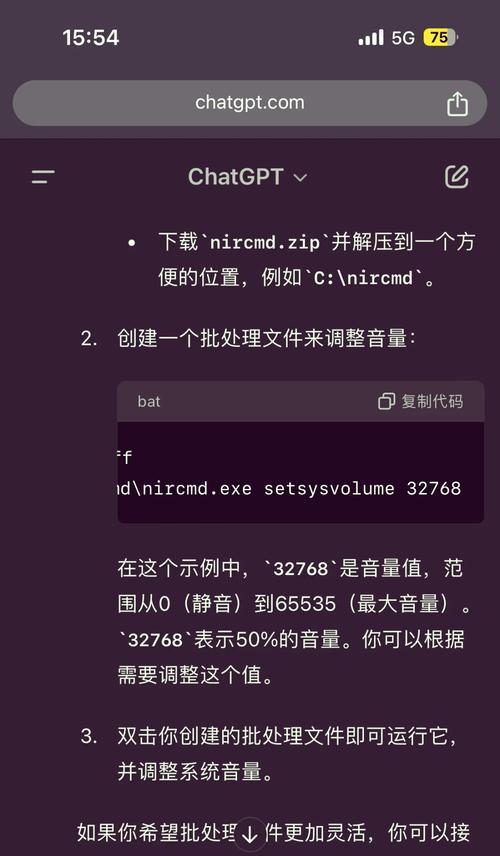
二、检查硬件连接
1.确认麦克风连接正确
我们需要检查麦克风是否已经正确连接到电脑的音频输入端口。耳机和麦克风通常有一个复合插头,需要插入到带有麦克风标志的插孔中。如果您的电脑支持USB音频设备,请尝试切换到USB麦克风,排除传统音频接口的问题。
2.确认连接线及设备完好
确保连接线无损坏,并且麦克风本身没有故障。可以尝试更换一条连接线或在另一台电脑上测试麦克风,判断当前设备是否正常工作。
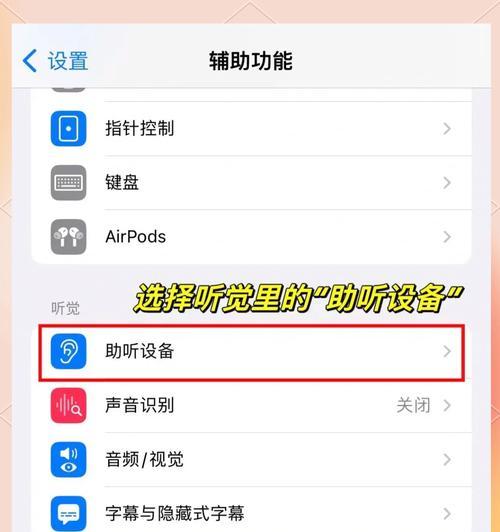
三、电脑音频设置调整
1.检查音频设备属性设置
步骤一:打开声音设置
在Windows10系统中,右键点击系统托盘的音量图标,选择“声音设置”。
在声音设置界面,找到“输入”部分,查看当前设置的输入设备是否正确。
步骤二:测试音频设备
在设备属性页面,点击“设备使用情况”按钮,确保您的麦克风被设置为默认的输入设备。
使用“测试”按钮,进行一个简单的录音测试,检查是否有声音输入。
2.麦克风增强功能
在Windows系统中,麦克风增强功能可以放大声音信号,但有时也可能导致声音失真或只有很小的声音。尝试禁用这个功能,看看是否能解决问题。
步骤一:打开控制面板
搜索栏输入“控制面板”,点击打开。
步骤二:麦克风增强设置
在控制面板中找到“硬件和声音”下的“声音”设置;
在“录制”标签页中选择你的麦克风设备,点击“属性”;
转到“级别”标签页,取消勾选“麦克风增强”。
3.驱动程序更新或重新安装
电脑驱动程序的过时或损坏也可能导致音频输入问题。
步骤一:设备管理器
在搜索栏输入“设备管理器”,打开设备管理器;
找到“声音、视频和游戏控制器”,展开后找到你的音频设备;
右键点击,选择“更新驱动程序”。
步骤二:重新安装驱动程序
在设备管理器中卸载音频设备,然后点击“操作”菜单中的“扫描硬件更改”来重新安装驱动程序。
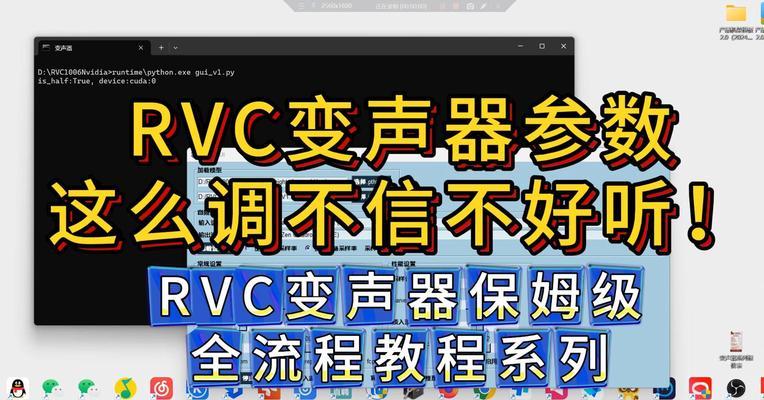
四、系统设置检查
1.隐私设置
Windows10较新版本对隐私保护进行了大量改进,有时可能误阻止应用程序访问麦克风。
步骤一:隐私设置
在设置菜单中找到“隐私”;
选择“麦克风”标签,确保允许应用使用你的麦克风。
2.应用程序权限
确认应用程序有权限使用麦克风。在应用程序的设置中,找到麦克风权限,确保已开启。
五、高级故障排除
如果以上步骤都无法解决您的问题,可能需要使用Windows内置的故障排除工具。
步骤一:故障排除程序
在设置中搜索“故障排除”,选择“其他故障排除器”;
选择“播放音频”,运行故障排除程序并按照提示操作。
六、额外提示与常见问题
1.避免多种音频设备冲突
在使用多个音频设备时,确保电脑系统设置中只启用当前使用的设备,以避免冲突。
2.输入设备与输出设备区分
在音频设置中区分输入和输出设备,有时将输入和输出设备混为一谈也会导致问题。
3.音频驱动程序从官网下载
为确保驱动程序的兼容性和安全性,应从官方网址下载最新的音频驱动程序。
4.声音增强软件的辅助
有些第三方声音增强软件,如EqualizerAPO等,可以辅助调整音频设置,但需注意安装和设置的准确性。
结尾
经过上述步骤的详细检查与调整,大多数情况下,电脑音源输入无声音的问题都能够得到解决。请务必按照顺序逐步排查,以确保不遗漏任何可能的解决方法。如果问题依然存在,建议您联系专业技术人员进行进一步的诊断和修复。希望本文能够帮助您顺利解决电脑音源输入问题,享受无噪音的音频输入体验。











